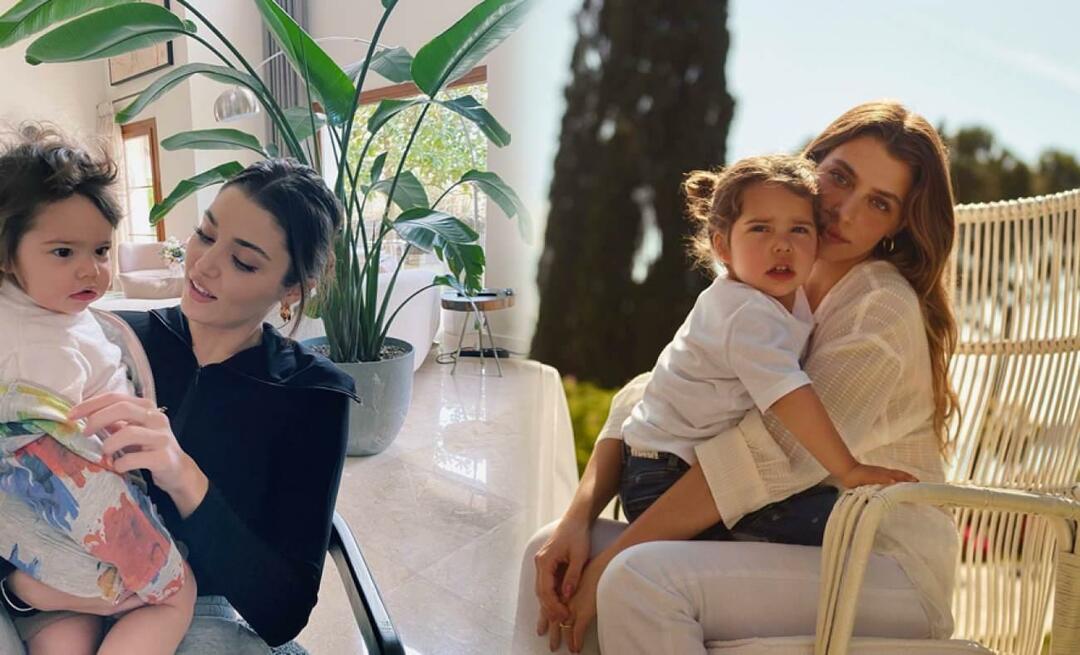Comment formater des disques locaux, un stockage USB et des cartes SD à l'aide de DiskPart dans Windows 10
Windows 10 Ligne De Commande / / March 17, 2020
Le formatage des disques dans la ligne de commande peut être utile si vous ne pouvez pas démarrer dans Windows 10, ou si vous voulez simplement plus de contrôle.
L'initialisation et le formatage des disques peuvent facilement être effectués dans Windows 10 à l'aide de la gestion des disques ou même à partir de l'écran «Ce PC» dans l'Explorateur de fichiers. Mais lorsque vous voulez un peu plus de contrôle ou si vous ne pouvez pas démarrer complètement dans Windows 10, savoir comment formater un disque à l'aide de la ligne de commande peut être utile. La ligne de commande comprend un utilitaire de partitionnement appelé diskpart vous pouvez utiliser pour formater le stockage local et attaché. Dans cet article, nous allons vous montrer comment l'utiliser dans Windows 10 et comment y accéder pendant l'installation de Windows 10.
Initialiser les disques locaux et le stockage attaché à l'aide de DiskPart dans Windows 10
Commencer, lancer l'invite de commande dans Windows 10. Le moyen le plus rapide de le faire est d'appuyer sur
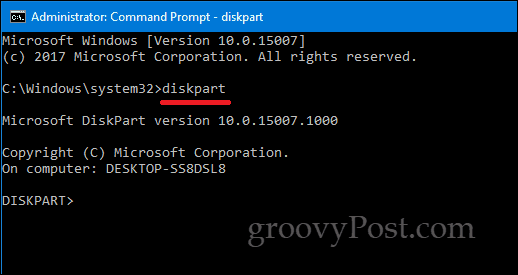
Type disque de liste puis appuyez sur Entrée.
Cela révèlera tous les périphériques de stockage connectés. Comme vous pouvez le voir ci-dessous, mon disque dur local (partition de 20 Go) et mon stockage externe (2 Go) sont connectés. Dans mon cas, le disque que je veux formater est la partition de 2 Go.
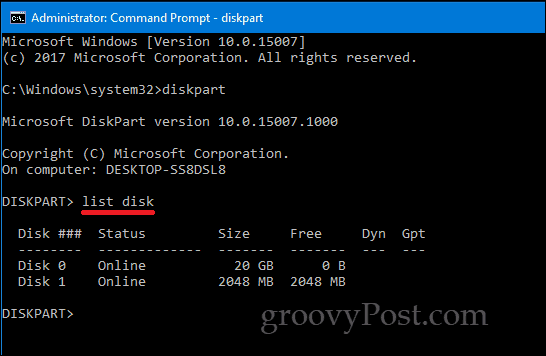
Pour sélectionner la petite partition, tapez: sélectionner le disque 1 puis appuyez sur Entrée - c'est la petite partition de 2 Go que je veux formater. Si vous aviez plus de périphériques de stockage connectés ou connectés, ils seraient répertoriés comme disque 0, 1, 2, 3, etc.
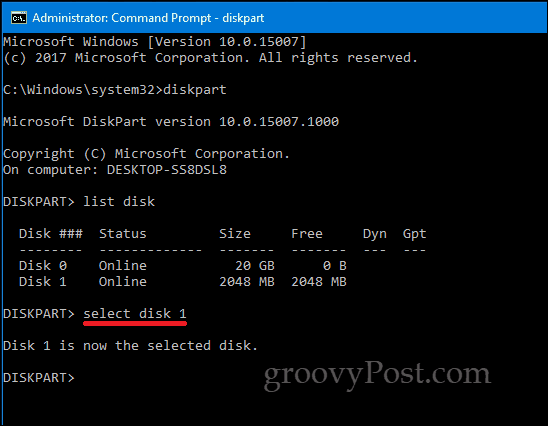
Une fois le lecteur sélectionné, tapez nettoyerpuis appuyez sur Entrée.
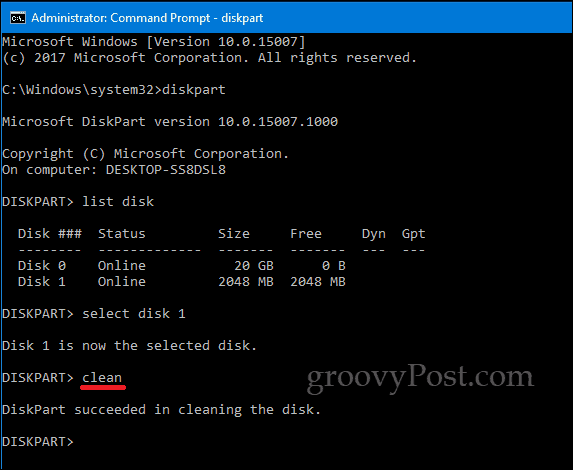
Type créer une partition principale puis appuyez sur Entrée
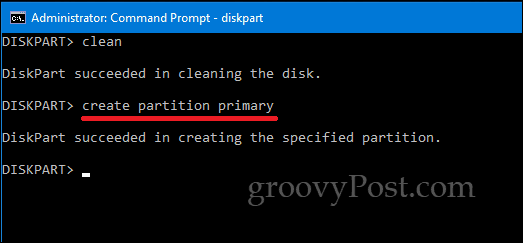
Type actifpuis appuyez sur Entrée
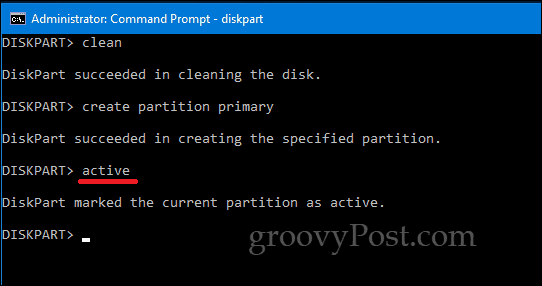
Type format fs = exfat label = "DRIVE LABEL ICI" rapide puis appuyez sur Entrée
Cette commande formatera et étiquetera le lecteur, par ex.format fs = exfat label = ”Sensationnel”.Si vous formatez un disque local, vous devez utiliser NTFS à la place d'exFAT, ou vous pouvez choisir parmi d'autres systèmes de fichiers appropriés tels que FAT32.
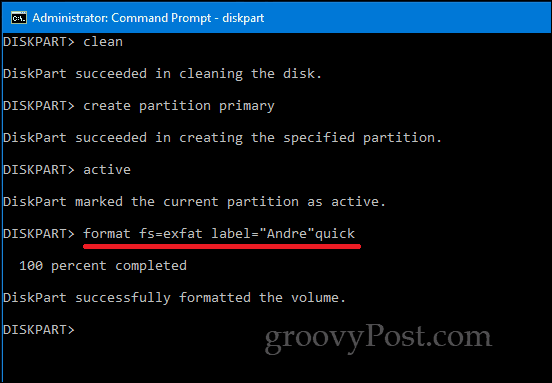
Type sortie et appuyez à nouveau sur Entrée.
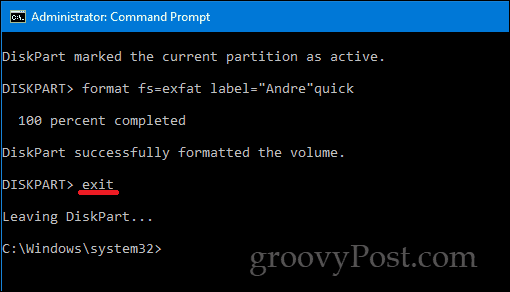
Il existe également d'autres façons d'accéder à l'utilitaire de ligne de commande DiskPart. Lorsque vous effectuez une nouvelle installation de Windows 10, vous pouvez utiliser DiskPart pour formater et préparer les périphériques de stockage. En arrivant à l'écran Personnalisé / Avancé, appuyez sur Maj + F10 pour lancer la ligne de commande, puis tapez: diskpart pour lancer l'utilitaire de partitionnement de disque.

Si vous ne parvenez pas à démarrer sur le bureau Windows 10, vous pouvez également accéder à l'invite de commande à partir de l'environnement de récupération.
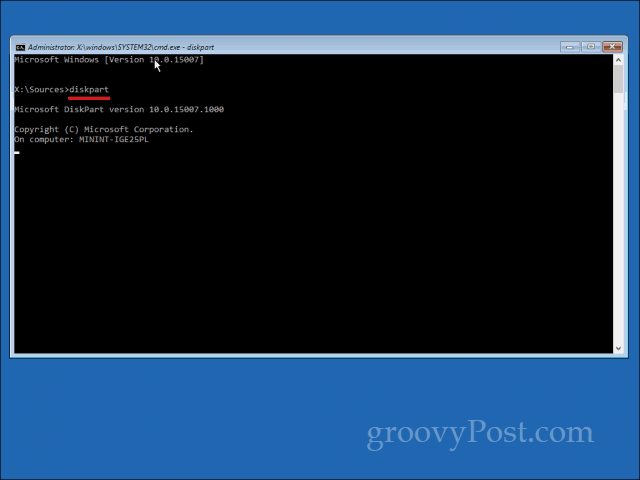
N'oubliez pas que cela ne se limite pas au stockage local ou au stockage externe; vous pouvez également l'utiliser pour formater les cartes SD en plus de préparer votre disque dur local pour une nouvelle installation de Windows 10 lors de la configuration.
Comme toujours, faites-nous savoir ce que vous pensez dans les commentaires et faites-nous savoir s'il y a d'autres tâches banales que vous souhaitez essayer dans la ligne de commande.